ブログを運営していて少しでも収益化をしようと思っている方は、「Googleアドセンス審査に合格すること」を最初の目標にしていることが多いのではないでしょうか。
「やっとGoogleアドセンス審査に合格した!」と嬉しさのあまり、すぐにSNSで報告しようとしている方はちょっと待ってください。
この記事では、Googleアドセンス審査に合格した後にやった方がいいことについて紹介しています。
プライバシーポリシーの変更

当ブログでは、Googleアドセンス審査に申請する前にプライバシーポリシーの設置をおすすめしていますが、合格後はプライバシーポリシーに「Googleアドセンス」を利用している旨を記載する必要があります。
何かを調べた後にアドセンス広告を貼ってあるサイトに行くと、それまで調べていたものに関する広告が表示されると感じたことはありませんか?
GoogleアドセンスはCookieと呼ばれるシステムを利用することでユーザーのWeb閲覧履歴に関する情報を取得し、それに基づいて広告を表示しています。
Cookie自体は個人を特定するものではありませんが、思わぬトラブルを避けるためにも個人の閲覧履歴に関する情報を取得して広告を表示している旨を明記しておくことが必要です。
このことは、Googleアドセンスの必須コンテンツとしても記載されていますので、アドセンスの広告を貼る以上記載されている内容は守りましょう。
アドセンス狩り対策
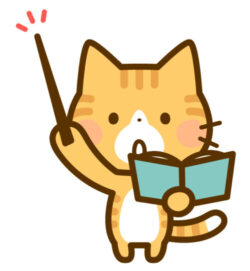
Googleアドセンス広告を貼る時には、「アドセンス狩り」対策用のプラグインを導入することをおすすめします。
Googleアドセンスには違反とされる行為がいくつかありますが、そのうちの1つに短期間のうちに広告を何度もクリックすることがあります。
「アドセンス狩り」は、この違反行為をすることでアドセンスアカウントを停止させる悪質な行為です。
このプラグインはアドセンスの自動広告を設定している場合は適用できないため、少々面倒ではありますが手動で広告を設置する必要があります。
Googleアドセンス審査を申請する時に貼り付けた審査用コードは、自動広告を表示させるコードとして機能してしまうため手動広告を設定する前に削除してしまいましょう。
アドセンスとアナリティクスを連携する

アドセンスとアナリティクスを連携する理由
Googleアドセンスアカウントが停止されてしまうとアドセンスの管理画面が見られなくなってしまうため、アカウント停止を受けた時の状況が把握できなくなります。
アドセンス狩りなどあなたに非が無い場合に異議申し立てをすることができますが、そのために必要な情報を得るために前もってアナリティクスと連携しておくことをおすすめします。
異議申し立ては1回しかできず、異議を認められるのは5割と言われています。
停止された際に慌てて情報不足のまま異議申し立てをした場合、失敗してしまうとそのアドセンスアカウントは二度と使えなくなってしまうため、異議申し立てをする際は慎重に行う必要があります。
アナリティクスとの連携は、アドセンス狩り対策以外にも広告が掲載されたページ毎の収益やクリック率などを確認できるため、今後のブログ運営に役立てることができます。
-

Googleアナリティクスの設定をしてブログを分析しよう
アドセンスとアナリティクスの連携方法
アナリティクスの管理画面を開き、左下の「管理」を開きます。
左側からアドセンスと連携するアカウントを選択し、中央の連携するプロパティを選択します。
アカウントやプロパティが複数ある場合は、下の画像の黒い四角の右横にある▼を押して選択します。
該当するプロパティ内の「AdSenseのリンク」をクリックします。
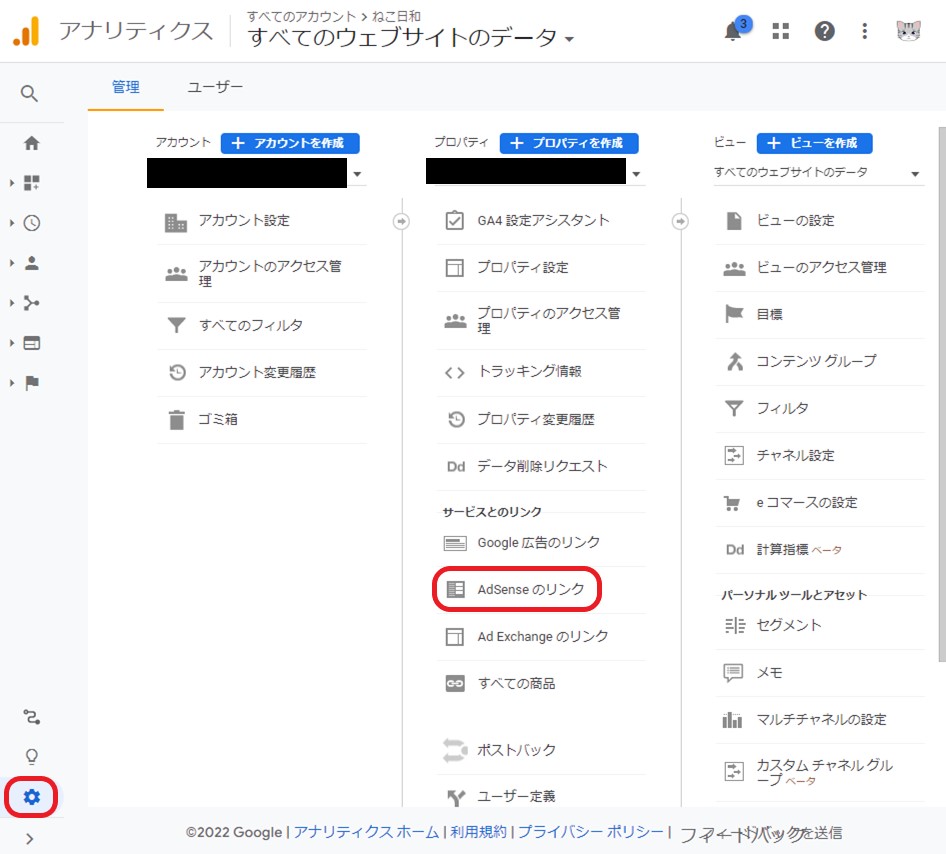
連携するAdSenseIDの下の「コンテンツ向けAdSense」をチェックして「続行」をクリックします。

「リンク設定」で「0個のビューが選択済み」をクリックしてアナリティクスのビューを選択し、「リンクを有効化」をクリックします。
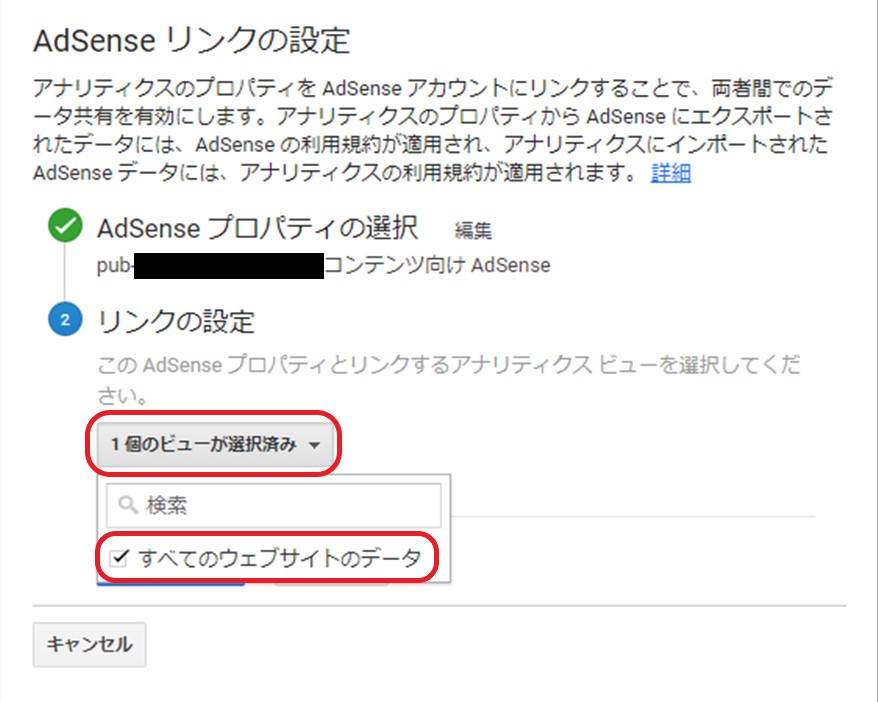
「完了」を押すとアドセンスとアナリティクスの連携は完了です。
アドセンスとアナリティクスの連携はプロパティ毎に行う必要があるため、複数のブログを運営していてアドセンス審査に合格している場合は同じように連携しておきましょう。

アナリティクス画面でページ毎の収益やクリック率を確認する方法
アドセンスとアナリティクスの連携が完了した後は、ページ毎の収益やクリック率を確認することができます。
「アドセンス狩り」の被害に遭った場合、クリック率が異常な数値を表示しているため異議申し立てをする際の貴重なデータとなります。
アナリティクスの管理画面を開き、左側のメニューから「行動」→「パブリッシャー」→「パブリッシャーのページ」を選択し、中央に表示されている「エクスプローラ」の「AdSense」をクリックします。
画像では見せることはできませんが、ページ毎のURLスラッグと「AdSenseのインプレッション数」「AdSenseのページ表示回数」や「クリックされた広告数」などが表示されます。
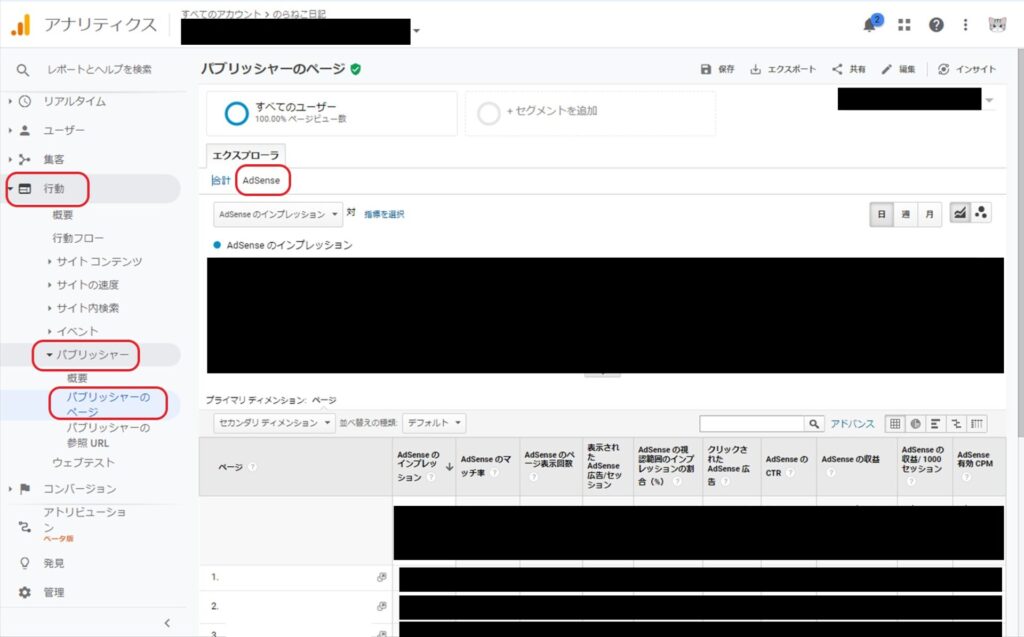
ads.txtファイルの問題の修正

Googleアドセンス審査に合格した後にアドセンスにログインすると、上部に注意書きが表示されるようになります。

色もピンクで目立ちますし「ads.txtって何?」と思うかもしれませんが、こちらの問題は「アドセンス狩り」と比べるとそれほど早急に対応しなければならないものではありません。
とはいえ、アドセンスにログインする毎に上部に表示されるのは気になるので対応していきます。
ads.txtとは
「ads.txt」とは、あなたのブログを訪れて商品を購入してくれるユーザーが偽の広告をクリックしないように、あなたのブログに割り当てられた広告かどうかを判別できるもので、ユーザーが偽の広告をクリックすることによる収益の損失が無いように広告枠の販売者を厳密に管理するものです。
文字にするといまいちどういうことなのか理解しづらいですが、「ads.txt」を独自に作成しておくと収益の損失というデメリットが無くなりますよということだと思ってください。
ads.txtファイルの問題の対応
注意書きが書いてある右側にある「今すぐ修正」を押します。
ads.txtファイルを取得するため「ダウンロード」を押します。
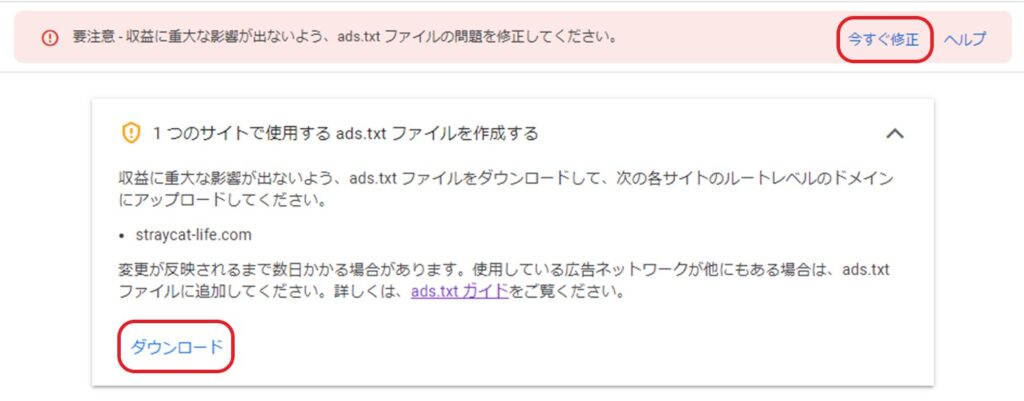
次に使用しているサーバーの管理画面を開きます。
当ブログでは「Xサーバー」を使用しているため、画面は「Xサーバー」のものになります。
Xサーバーの管理画面を開き「ファイル管理」を選択します。
該当するブログのドメインファイルを開き「public_html」をクリックします。
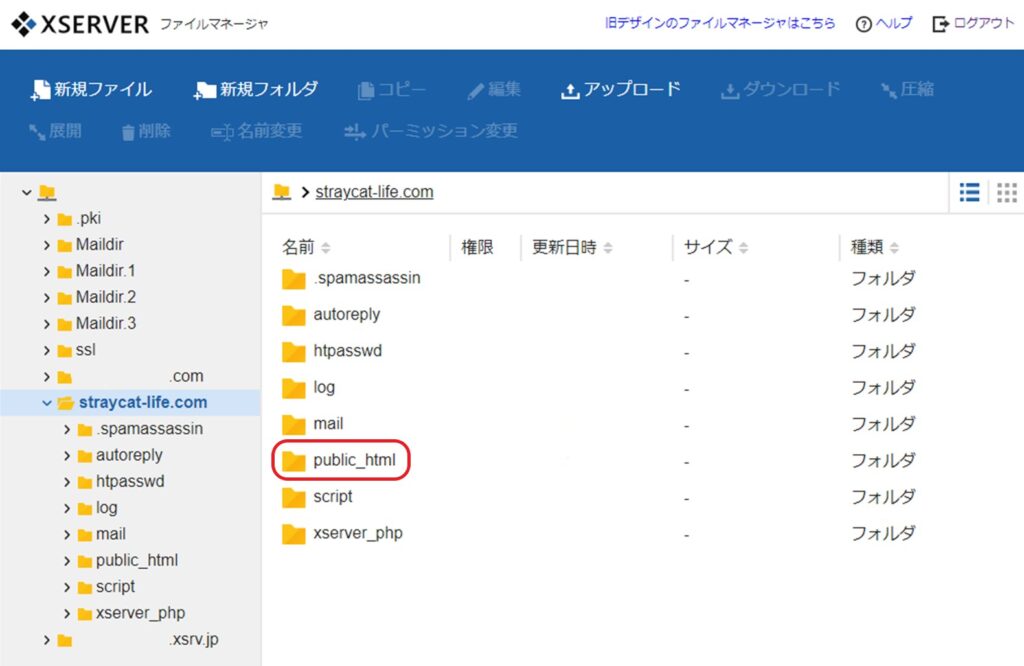
上部にある「アップロード」を選択し、先ほどダウンロードした「ads.txt」をアップロードします。

アップロードした「ads.txt」を選択し、上部の「編集」をクリックします。
保存文字コードを「UTF-8」に変更して「保存」します。
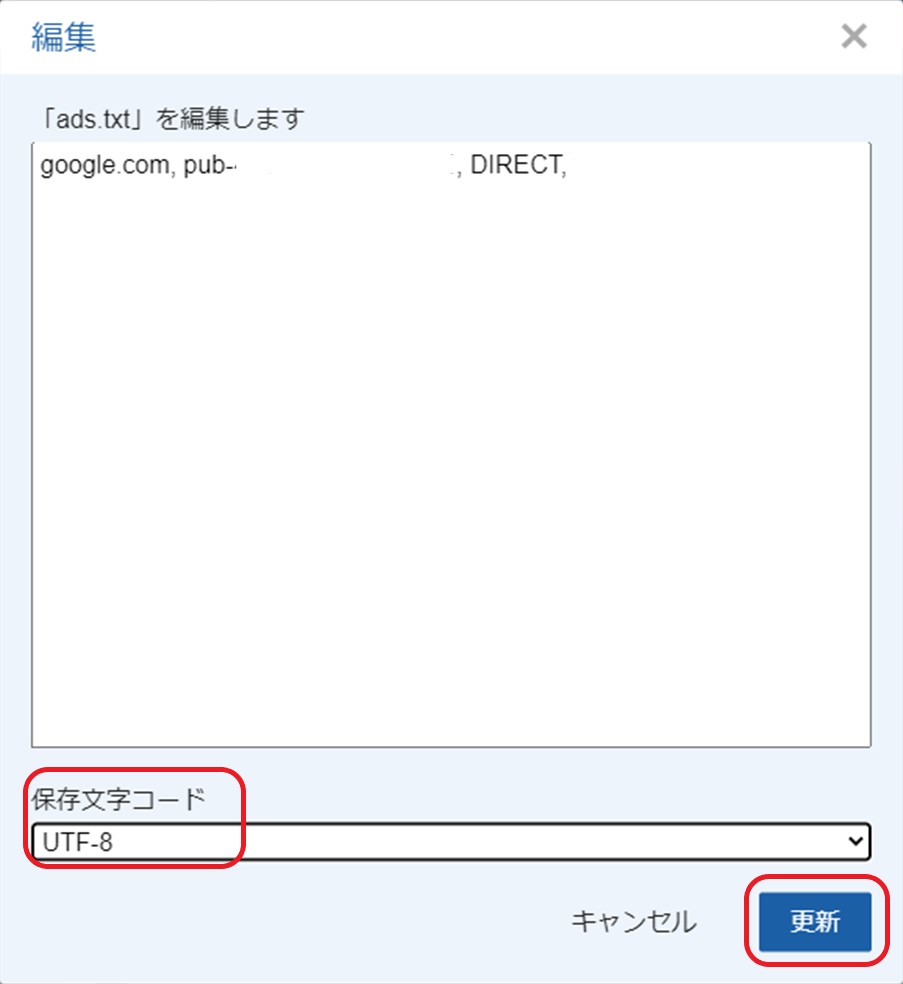
「ads.txtのファイルの問題の修正」の対応はこれで終わりです。
上部の注意書きは数時間で消えることもあれば、2週間経っても消えないこともあるようです。
表示が消えないうちは気になりますが、そのままにしていても問題ありません。
あとがき
いかがでしたでしょうか。
実際にアドセンス審査に合格してTwitterに書き込みした後、数日で広告掲載停止になったという方を見ていますので、合格してもすぐには書き込みをせずにしっかり対策をしてから報告するようにしましょう。
Googleアドセンス広告は、ユーザーにクリックしてもらわなくても表示されただけで収益が発生しますが、単価が低いため振込が行われる8,000円以上の収益をあげるためにはPV数を稼がなくてはいけません。
審査に合格することに全力を注いでしまってその後記事を書かなくなってしまう方もいますが、審査に合格してからが収益化のスタートです。
あなたなりに次の目標を作って、ブログ運営を継続していってくださいね。



